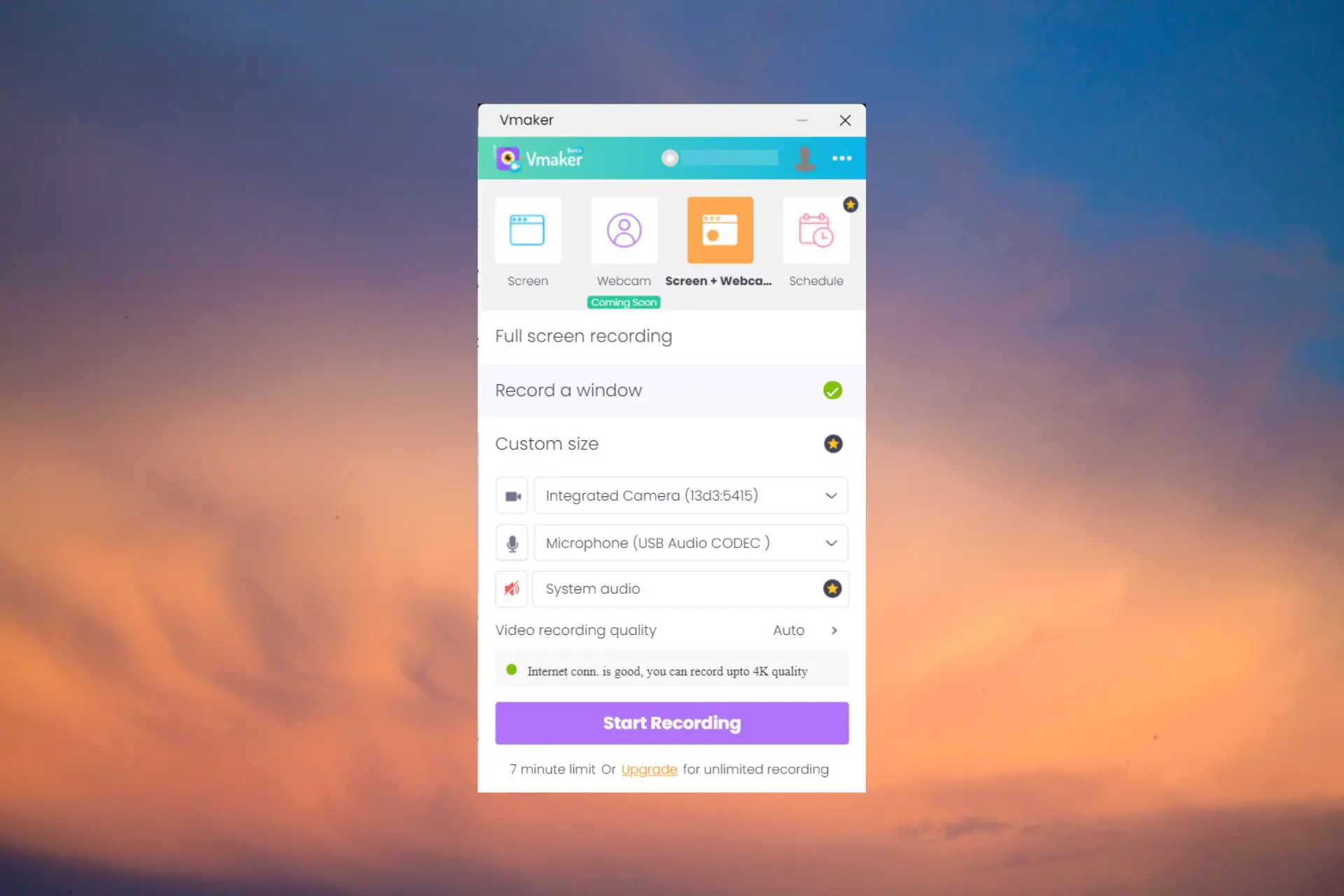- Las aplicaciones de grabación de llamadas de Discord lo ayudarán a capturar todas sus llamadas con la mejor calidad posible.
- Las mejores aplicaciones de nuestra lista pueden alcanzar una resolución de 4K en una versión paga.
- Todo el software de nuestra lista cuenta con versiones de prueba gratuitas para que pueda probarlas antes de comprometerse.
Si desea revisar una conversación importante más tarde, es importante tener una aplicación de grabación de llamadas de Discord y almacenarla en su PC.
Puede instalar Discord en Xbox y dispositivos móviles y en este artículo encontrará las mejores aplicaciones de grabación de llamadas.
¿Qué es una grabadora de llamadas de Discord y cómo funciona?
Un software de grabación de llamadas realmente lo ayudará a grabar la conversación de Discord de audio y video durante una llamada.
La mayoría de las herramientas de grabación de pantalla de video lo ayudarán a hacerlo porque pueden subtitular cualquier parte de su pantalla y guardarla como un clip de audio y video.
La mayoría de estos programas le pedirán que seleccione una región de la pantalla que desea grabar y presione un botón.
En teoría, es así de simple, pero no todas estas herramientas tienen el mismo rendimiento o calidad, por lo que a continuación encontrará nuestra selección del mejor software de grabación de llamadas para Discord.
¿Cuál es el mejor software de grabación de llamadas de Discord?
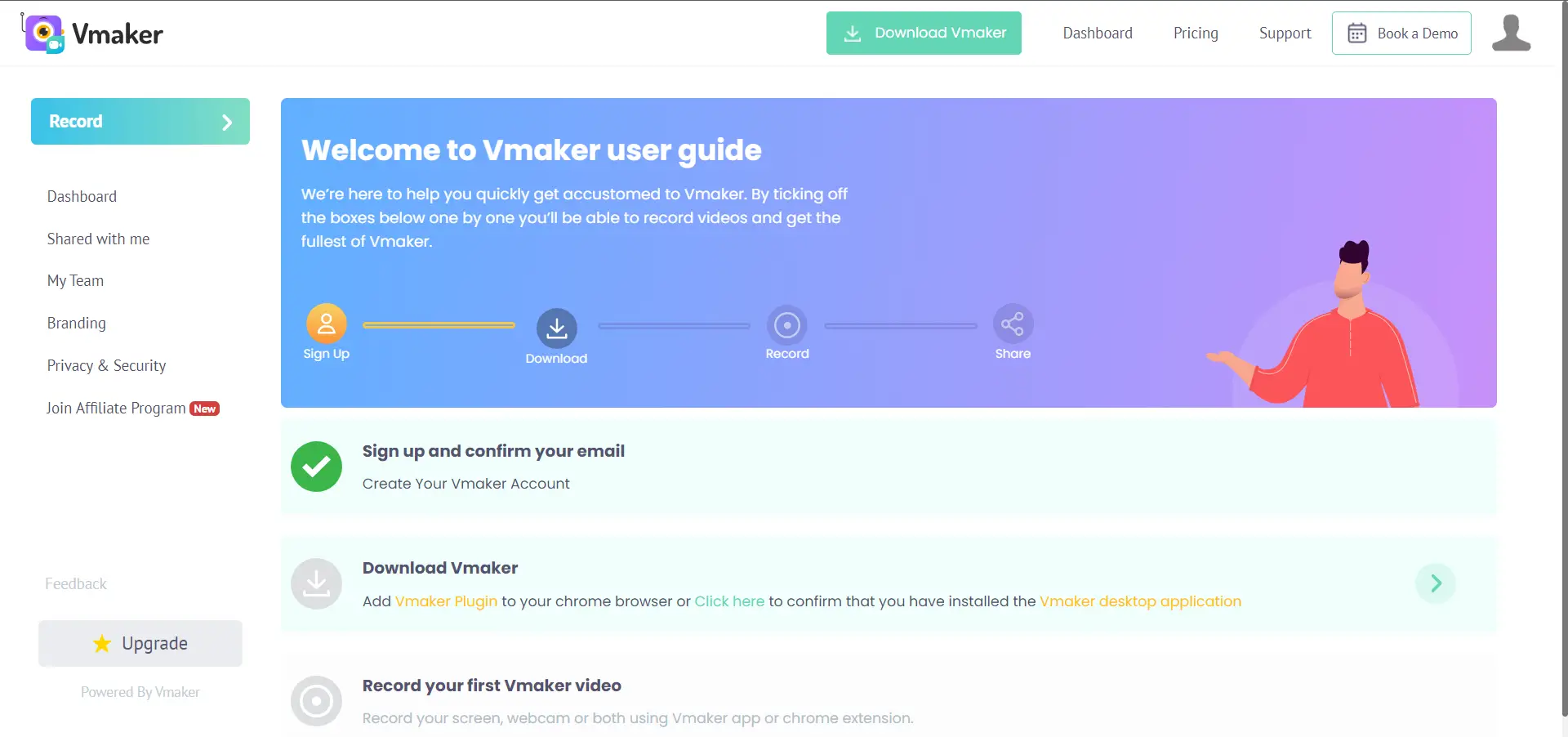
El grabador de pantalla para Windows es la herramienta definitiva para grabar sus llamadas de Discord simplemente porque tiene todo lo que necesita para eso y más.
En primer lugar, está disponible como aplicación de escritorio para Windows, pero también viene como una extensión para Google Chrome.
Entonces, ya sea que necesite grabar cualquier cosa que suceda en su PC o simplemente Discord ejecutándose en el navegador, Vmaker está ahí para ayudarlo.
Con la aplicación de escritorio, puede seleccionar la fuente de video y audio y eso significa que también tiene la opción de subtítulos o cámara web o seleccionar un micrófono externo.
Por supuesto, también puede seleccionar qué ventana desea grabar, en nuestro caso, la aplicación Discord, o configurar una ventana personalizada, en cualquier lugar de su pantalla.
Y si su conexión a Internet es buena, incluso puede grabar todo en calidad 4K para obtener resultados profesionales.
También tiene una cuenta regresiva de grabación, resalta los clics del mouse, gira la cámara y establece accesos directos para evitar pasar por los menús mientras graba.
¿Estará fuera durante una importante sesión en línea en vivo? No hay problema porque con Vmaker también puedes programar grabaciones.
Pero la mejor parte es que todos los videos que graba se almacenan en su cuenta en la nube, donde también puede compartirlos o editarlos con un editor de video dedicado.
Vmaker viene con una versión limitada y gratuita que solo le permite grabar clips de 7 minutos, pero si se compromete con un plan Starter o Team, será ilimitado.
Estos son algunos de los de Vmaker mejores características:
- Grabe cualquier cosa en su pantalla, incluidas las llamadas de Discord
- Resolución de grabación de hasta 4K
- Seleccionar fuentes de video y audio
- Destacados clics del mouse, volteo de cámara y cuenta regresiva de grabación
- Programa tus grabaciones
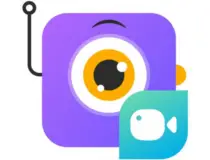
Vmaker
Grabe sus llamadas de Discord sin problemas y cualquier cosa en su pantalla con una resolución de hasta 4K.
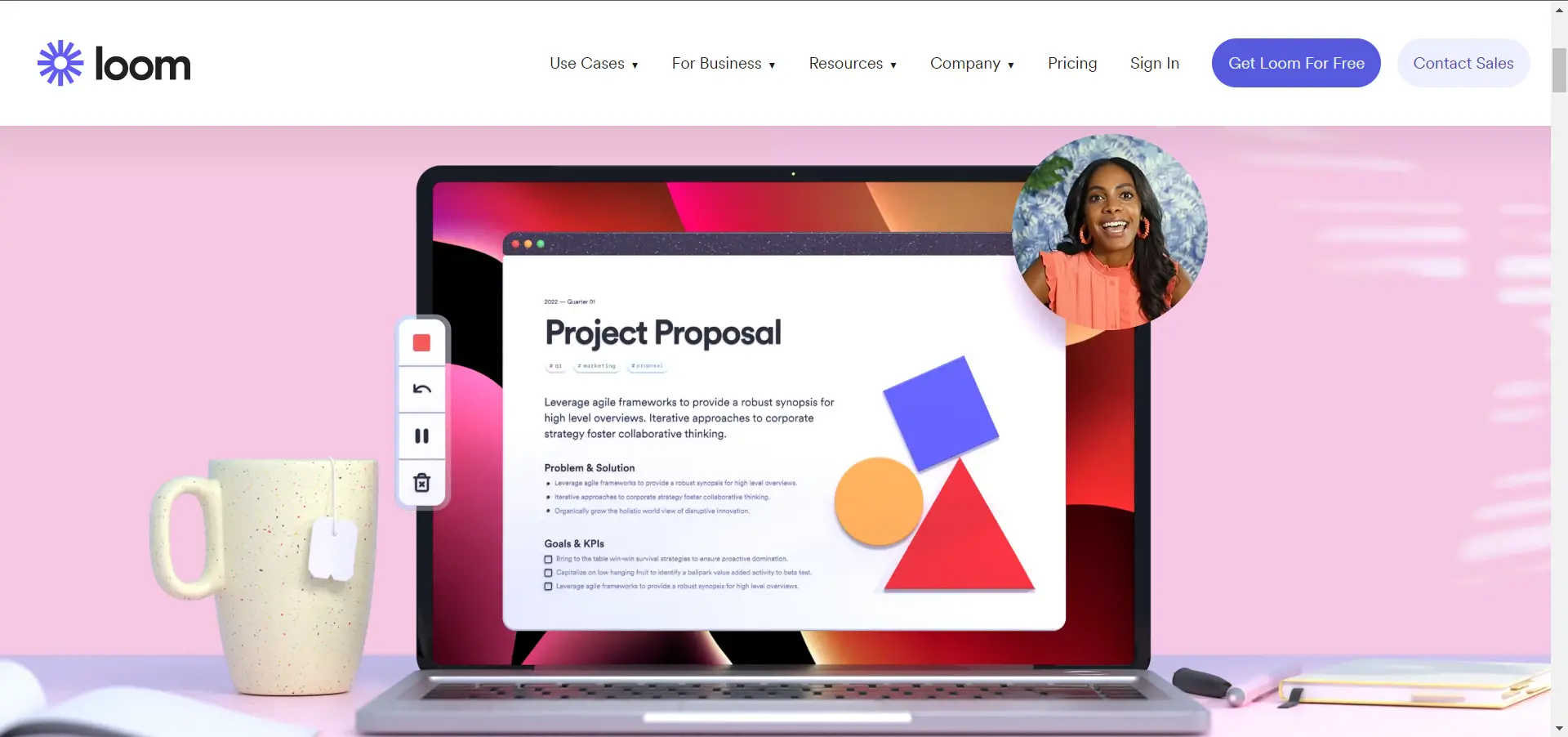
Loom es otra herramienta de grabación de pantalla que lo ayudará a obtener sus llamadas de Discord para revisarlas más tarde.
Como Vmaker, le permite configurar las fuentes de video y audio y, en la versión gratuita, tiene una resolución de grabación de 720P y solo unos minutos de metraje.
Cuenta con integración con aplicaciones como Slack, Notion y GitHub, pero eso significa que es un poco más complicado de configurar.
Una característica interesante de Loom es el modo No molestar. Si lo configura, no obtendrá ventanas emergentes u otras distracciones de su grabación.
Si necesita embellecer sus clips, encontrará herramientas de anotación y dibujo y, una vez finalizada la grabación, puede editarlos utilizando un editor de video básico disponible.
También encontrará una URL dedicada del video para que pueda compartirlo o insertarlo en su sitio web o redes sociales.
Echa un vistazo a su características clave:
- Le permite grabar en hasta 4K UHD con un plan pago
- Herramienta de edición de video incorporada
- Integración con aplicaciones como Slack, Notion, GitHub, etc.
- Modo No molestar para evitar ventanas emergentes
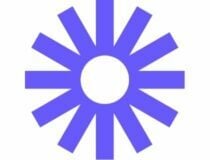
Telar
Esta sencilla herramienta te ayudará a grabar cualquier cosa en tu pantalla, incluidas tus videollamadas de Discord.
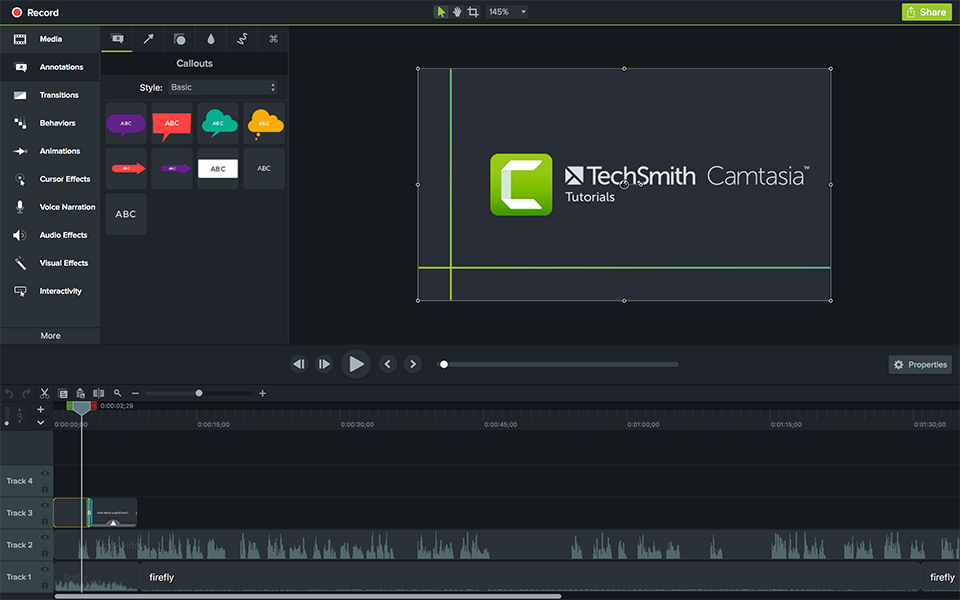
La característica principal de Camtasia es la edición de video, pero también viene con una función de grabación de pantalla que lo ayudará a subtitular sus videollamadas de Discord.
Aún así, al igual que con los otros dos programas de nuestra lista, con este software, puede seleccionar grabar toda la pantalla, un área específica, una ventana o una aplicación.
Sin embargo, Camtasia no tiene una aplicación móvil o una extensión de navegador con la que trabajar, por lo que si usa Discord en un dispositivo móvil, no lo ayudará.
El editor de video incorporado es más avanzado, pero la versión de prueba gratuita es bastante limitada. Pero si necesita editar sus clips de Discord de manera profesional, Camtasia puede ser la opción correcta, por supuesto, con el presupuesto adecuado.
Camtasia incluye captura de cámara web, micrófono, grabación de audio del sistema, anotaciones, efectos de cursor, aplicación de marcos de dispositivos y más.
Aquí están los mejores características de Camtasia:
- Añadir diferentes efectos de cursor
- Proporciona herramientas de edición de video.
- Múltiples opciones para la grabación de pantalla
- Agregue cuestionarios a su video, seleccione entre miles de plantillas y use efectos visuales
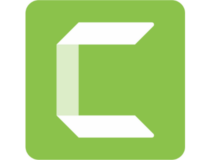
Camtasia
Si necesita grabar y luego editar completamente sus llamadas de Discord, esta herramienta tiene todo lo que necesita.
Esa fue nuestra selección del mejor software de grabación de llamadas de Discord y esperamos que haya encontrado el adecuado para usted.
También puede estar interesado en nuestra selección que incluye el mejor software de grabación de pantalla para Windows 10 y 11.
Si ha probado alguna de las herramientas destacadas anteriormente, háganos saber su experiencia en la sección de comentarios a continuación.